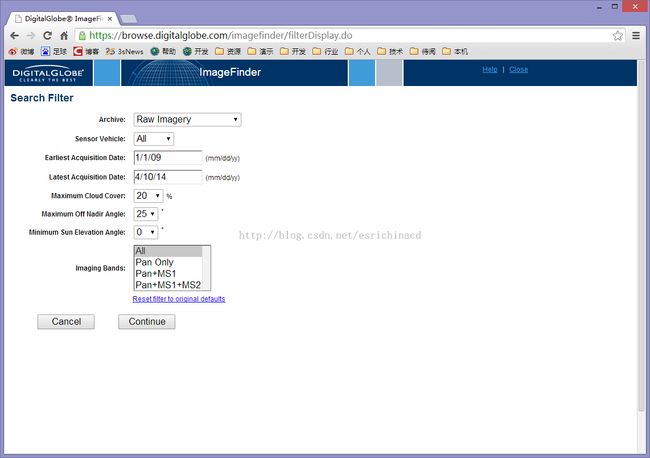如何在线查询Digital Global存档影像数据
1.概述
Digital Global卫星影像数据想必各位都有所了解了,简单说,Google Earth和国家天地图用的影像都是来自Digital Global公司(简称DG),目前由DG公司运营的卫星数据包括:World View 1/2,GeoEye 1,Quick Bird 2以及Ikonos 2。
如果我们需要购买DG的存档影像数据,一般需要通过DG公司先查询存档数据情况,此操作也可由个人通过DG提供的查询网站进行查询,本文就介绍如何使用网站进行自助查询。
查询网站:https://browse.digitalglobe.com/imagefinder
2.查询前的准备
要进行影像查询,首先得知道要查询的空间范围,你可以在查询界面上自己手动输入查询坐标范围,也可以手绘查询区域,当然最常用,还是自己提供Shapefile文件。这里需要注意的,Shapefile文件有以下几点要求必须满足:
a.Shapefile文件必须以zip压缩包的方式提供,并且压缩包解压后就是shp文件,而不是先文件夹,里面再shp文件。
b.Shapefile文件中只能包含单个多边形,并且该多边形是简单多边形,不能是组合多边形,也不能包含洞或环等情况。
c.多边形的顶点个数,应当小于1000个,否则查询过程很漫长并且最终会失败。
3.查询参数设置
查询参数设置,也就是设置查询过滤条件。具体步骤如下:
首先登录系统,点击右侧的“MODIFY FILTER”按钮:
进行参数设置界面,根据情况选择影像类型,传感器类型,起始时间和截止时间,最大云覆盖率,最大偏角,最小太阳高度角,影像波段组合情况等。
设置完成后点击“Continue”按钮返回查询主界面。
接下来上传打包好的shapefile文件,点击上传按钮,如下图红框所示:

点击“选择文件”按钮,在弹出的文件对话框这选择打包好的zip文件:
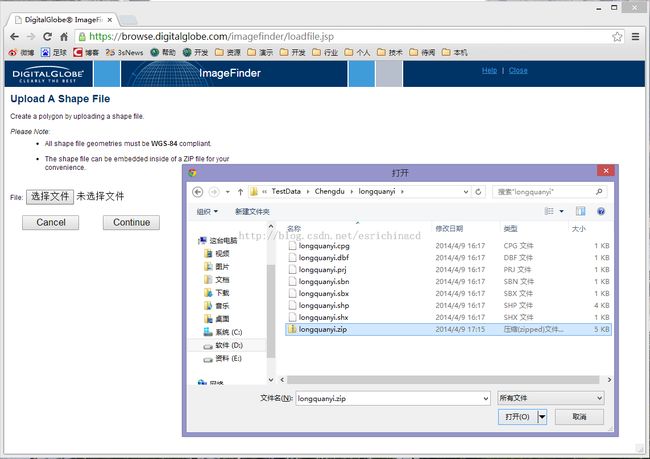
点击Continue按钮,此时服务器开始解压zip文件,获取其中的多边形,并加载到地图上(可能会较慢):
4.查询结果浏览
准备就绪之后,点击“SEARCH”按钮开始查询,稍等片刻后返回查询结果(覆盖图):
并且同时弹出窗口列出了所有符合条件的影像具体信息:

点击某一行,则地图上会以黄色高亮显示该影像的边框范围,点击“view”可查看影像快视图:
5.总结
DG归档影像的在线查询操作非常简单,唯一需要留意的就是准备shapefile文件的注意事项。
如果各位还有什么疑问,欢迎留言提出,共同探讨。